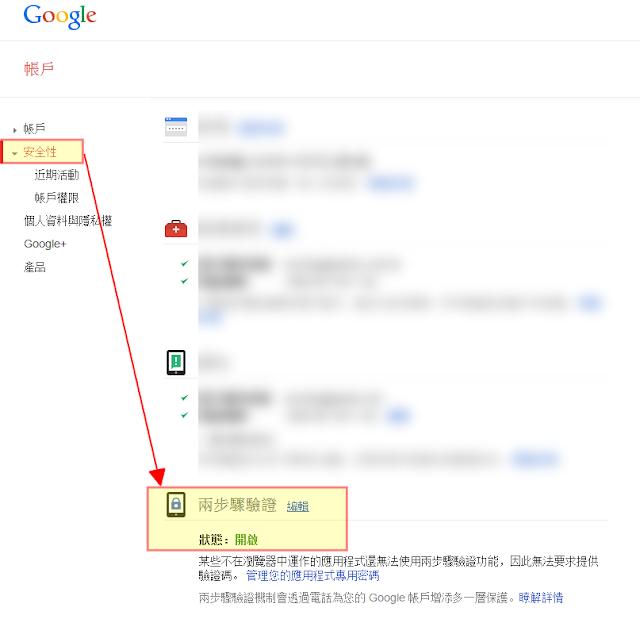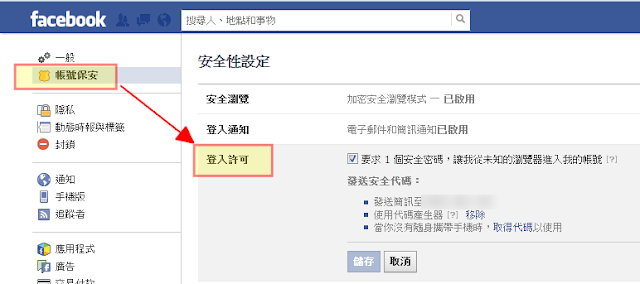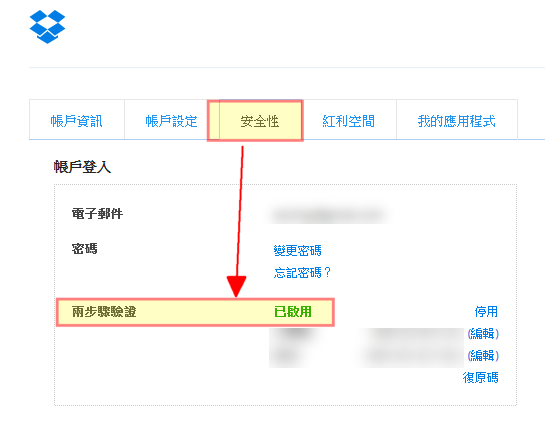| 但是通過後,還需要第二步驗證,也就是只有你自己手上手機可以收到的代碼,這樣就保護了你的帳號安全。 |
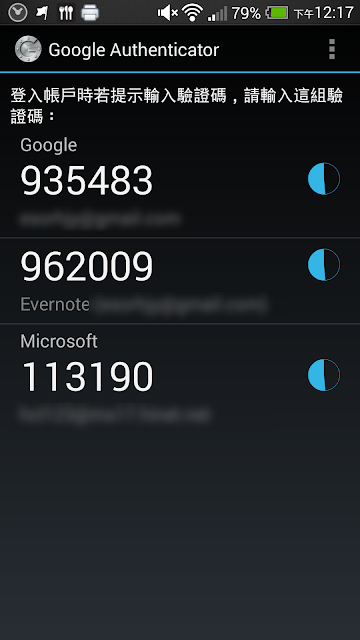 |
| 兩步驟驗證的代碼,可以用簡訊收,也可以用手機上可以安裝的 Google Authenticator 產生,無論哪一種,都「只有你這台手機可以收到」。而且代碼隨時變化,無法被盜取。 |
- 雲端服務的安全,不再只是保管複雜密碼而已:
通常這個比例都非常低,就算是在面對應該更習慣使用科技工具的朋友時,也很少有超過一半以上的人會開啟帳號兩步驟驗證。
沒事,當然都好。可是從各種新聞案件中,可以發現雲端帳號的保護不再只是「保護我自己的帳號密碼」這麼簡單而已,因為真正惡意的手法並不一定要猜你的帳密,而是利用各種社交陷阱來誘使你安裝惡意軟體,這時候,人性讓我覺得很難保證自己會永遠躲開每一次的考驗。
- 保護帳號安全,開啟「兩步驟驗證」沒有那麼麻煩:
關於「怕麻煩」這一點,在自己貼身使用的電腦上(例如家裡或辦公室),當第一次需要兩步驟驗證登入時,可以在輸入第二步驗證碼後,讓電腦記住你,這樣以後在貼身電腦上就不用每一次都兩步驟驗證。
 |
| 你可以在自己貼身電腦登入時,勾選「記下這台電腦的驗證狀態」,這樣就不用每次都要兩步驟驗證。 |
如果是「怕開啟後反而無法登入自己的帳號」,那麼其實雲端服務在你開啟兩步驟帳號驗證後,都會提供你一組「救命密碼」,每個只能使用一次,你要貼身保管好,這樣以後例如你的手機掉了、換電話號碼結果認證不成功等等,總之在沒有手機的情況下,也可以用這幾個只有你自己知道的「救命密碼」來登入帳號。
關於救命密碼,請參考:開啟帳號防盜兩步驟驗證結果無法登入?備援方法教學
- 怎麼開啟各大雲端服務的帳號兩步驟驗證,最簡單教學:
1. Google 帳號要開啟兩步驟驗證,只要進入「帳號安全性頁面」,進行開啟即可,每一步驟都會有詳細解說,教你怎麼設定,建議第一次使用的朋友一定要好好看一遍。
或者延伸參考:啟動 Google帳戶 兩步驟驗證功能,中文版安全自保流程教學
2. 使用 Facebook 的朋友要開啟帳號兩步驟驗證,只要進入「帳號設定」的「帳號保安」,找到「登入許可」項目並勾選要求安全密碼即可,也有中文的詳細步驟解說。
或者歡迎延伸參考:Facebook帳號保安的手機簡訊認證教學,開啟登入許可雙重驗證
3. Evernote 用戶則是登入網頁版,在右上方進入帳號設定,在「安全性摘要」頁面就可以開啟「兩步驟驗證」。
當然也可以參考我寫過得詳細教學:Evernote 開始新增帳戶兩步驟驗證登入,保護筆記安全
4. Dropbox 一樣有帳號兩步驟驗證,登入 Dropbox 網頁版,從右上方進入帳號設定,在「安全性頁面」中,啟動兩步驟驗證即可。
也歡迎參考我寫過的詳細教學:Dropbox 兩步驗證帳號安全功能推出!搶先實際測試心得
5. 微軟的 SkyDrive、 Office Web 等雲端服務愈做愈好,我們一樣要注意微軟雲端服務的帳號安全,在登入帳戶設定後,在「安全性資訊」頁面就能開啟兩步驟驗證。
詳細說明也可以參考我的教學:Microsoft 帳戶兩步驟驗證教學,保護 Skype 等帳號安全
6. 其實, Yahoo 帳號也可以在帳號設定中開啟「二次登入驗證」。
在這樣的網路時代裡,如果你有使用上述的雲端服務,並且認為這些服務對你來說夠重要,那麼保護安全的「目前最好可行辦法」,就是開啟兩步驟驗證。
Source: playpcesor.com